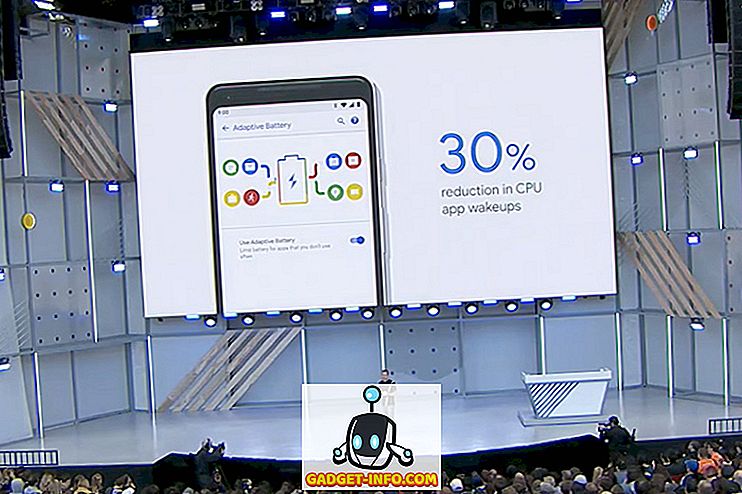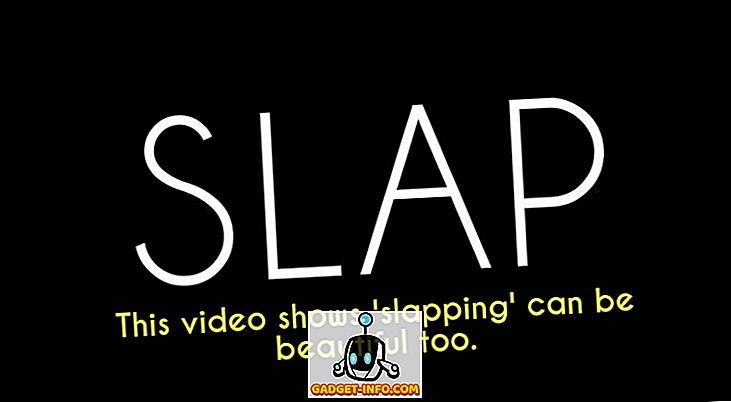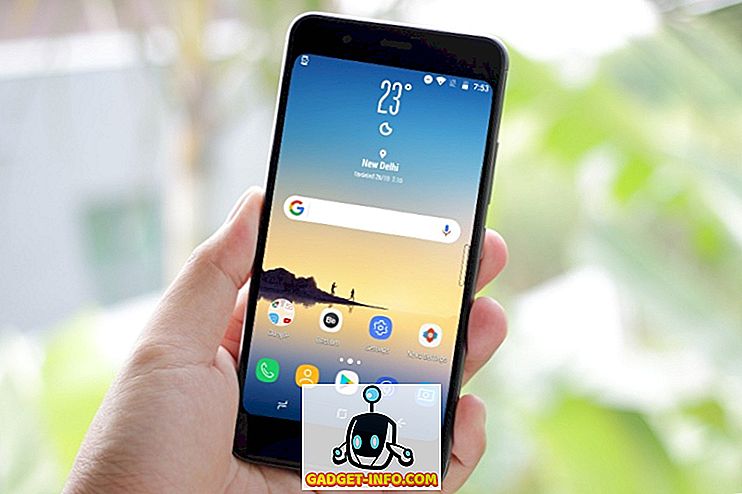หากคุณไม่มีสมาร์ทโฟน Android หรือคุณไม่ชอบเล่นเกมบนโทรศัพท์ Android ของคุณแม้ว่าคุณจะเป็นแฟนเกม Android นี่คือทางออกสำหรับคุณ ในบทความนี้เรามีวิธีที่ดีที่สุด 3 วิธีในการเล่นเกม Android บนพีซีที่ใช้ Windows หรือ Mac ด้วยความช่วยเหลือของอีมูเลเตอร์ยอดนิยมและ Google Chrome เบราว์เซอร์ยอดนิยม ดังนั้นโดยไม่ต้องกังวลใจต่อไปเริ่มกันเลย
หมายเหตุ: โซลูชันนี้ยังใช้งานได้ในกรณีที่คุณพยายามเรียกใช้เกมระดับไฮเอนด์บนอุปกรณ์ Android ของคุณด้วยสเปคเจียมเนื้อเจียมตัว
3 วิธีที่ดีที่สุดในการเล่นเกม Android บนพีซีและ Mac:
เล่นเกม Android บนพีซีโดยใช้ BlueStacks
BlueStacks เป็นเครื่องจำลอง Android Emulator ที่เป็นที่นิยมมากที่สุดในตลาด และยังเป็นวิธีที่ง่ายที่สุดในการตั้งค่า มันมีคุณสมบัติมากมายเช่นการเชื่อมต่อบนคลาวด์และการซิงค์ทาง SMS และความสามารถในการดาวน์โหลดแอพและเกมจากร้านค้าต่าง ๆ สามแห่ง
- ดาวน์โหลด BlueStacks App Player (cloud.BlueStacks.com/api/getdownload?platform=win)
- ทำตามขั้นตอนการติดตั้งมาตรฐาน
- เมื่อติดตั้งแล้วให้เรียกใช้ BlueStacks
- คุณจะได้รับการต้อนรับจากหน้าจอหลัก

- ตั้งค่าบัญชี Google ของคุณโดยคลิกที่ 1-Click Sync setup บนหน้าแอพของฉัน

- ทำตามขั้นตอนการลงชื่อเข้าใช้มาตรฐานเพื่อเชื่อมต่อบัญชี Google ของคุณ

- เมื่อเสร็จแล้วคลิกที่ปุ่มค้นหาบนหน้าแอพของฉันเพื่อค้นหาเกมที่คุณต้องการดาวน์โหลด
- คุณจะได้รับแจ้งให้เลือกร้านค้าที่คุณต้องการดาวน์โหลดแอพ
- เมื่อคุณเลือกร้านค้าที่คุณเลือกคุณจะถูกนำไปยังหน้าดาวน์โหลดของเกม
- ติดตั้งแอพ

- ตอนนี้มันจะอยู่ที่นั่นในหน้าแอพของฉัน
- คลิกที่มันเพื่อเรียกใช้
- เกมของคุณจะเริ่มขึ้นทันที

ความเข้ากันได้: Windows XP (32 บิตเท่านั้น), Windows Vista, Windows 7, 8, 8.1
เล่นเกม Android บนพีซีโดยใช้ GenyMotion
ในขณะที่ตัวจำลอง Android ที่รู้จักน้อยกว่า GenyMotion ได้รับความนิยมอย่างมากในชุมชน Android Dev สำหรับประสิทธิภาพที่มีให้ นี่ไม่ได้หมายความว่าคุณจะต้องเป็นผู้พัฒนาและ Android เพื่อใช้ประโยชน์จาก GenyMotion แต่ใช้เวลาไม่นานในการตั้งค่า
- ตรงไปที่เว็บไซต์ GenyMotion (GenyMotion.com)
- ลงทะเบียนสำหรับบัญชีและตรวจสอบมัน
- เมื่อตรวจสอบแล้วลงชื่อเข้าใช้
- ตอนนี้ไปที่หน้าดาวน์โหลด (GenyMotion.com/download)
- ตรวจสอบให้แน่ใจว่าคุณ ไม่ได้คลิกที่รับ GenyMotion หากไม่มี VirtualBox
- เมื่อดาวน์โหลดเสร็จแล้วให้ทำตามขั้นตอนการติดตั้งซึ่งค่อนข้างมาตรฐาน
- เมื่อติดตั้ง GenyMotion แล้วให้เรียกใช้

- ลงชื่อเข้าใช้ด้วยบัญชี GenyMotion ของคุณ
- คลิกที่ + เพื่อเพิ่มอุปกรณ์ Android

- ดาวน์โหลดเวอร์ชันที่คุณเลือก (ในกรณีนี้ฉันเลือก Nexus 9)

- เมื่อดาวน์โหลดและติดตั้งสำเร็จแล้วคุณจะพบมันอยู่ในรายการอุปกรณ์เสมือนของคุณ

- เลือกและคลิกที่ปุ่มเล่น

- รอให้อุปกรณ์ของคุณบู๊ต

- เมื่ออุปกรณ์กำลังทำงานให้ใช้ windows explorer เพื่อเรียกดูตำแหน่งที่มีแอพ Android ของคุณ
- ลากและวางไฟล์. apk ไปที่หน้าต่าง GenyMotion

- คุณจะเห็นพรอมต์ 'กำลังถ่ายโอนไฟล์'

- เมื่อเกมถูกถ่ายโอนแล้วเกมจะทำงานโดยอัตโนมัติ

- และตอนนี้คุณสามารถเล่นเกมที่คุณชื่นชอบได้อย่างสะดวกสบายบนพีซีของคุณ
Genymotion เข้ากันได้กับแพลตฟอร์มต่อไปนี้:
- Windows: Windows Vista, Windows 7, 8, 8.1
- Mac: Mac OS X 10.8 (64 บิต) หรือใหม่กว่า
- Linux: Ubuntu 12.04 (32/64 บิต) หรือใหม่กว่าหรือ Debian 7 (64 บิต) หรือใหม่กว่า
เล่นเกม Android บนพีซีโดยใช้ Google Chrome
ระหว่าง Google I / O 2014 Google ประกาศว่าได้นำแอพ Android ไปยัง Chrome OS ด้วยความพยายามในการรวมแพลตฟอร์มทั้งสองเข้าด้วยกัน ขณะนี้เป็นข่าวดีสำหรับเจ้าของ Chromebook จนถึงปีนี้เมื่อ Google เปิดตัว Arc Welder Arc Welder เป็นแอพที่คุณสามารถติดตั้งลงบน Chrome Browser ของคุณแล้วเรียกใช้แอพ Android ที่ด้านบนของ Chrome สิ่งที่ช่างเชื่อมอาร์คทำก็คือคลายไฟล์. apk ซึ่งเป็นแอพ Android และแปลงมันทั้งหมดให้เป็นส่วนขยายของโครเมี่ยมที่สามารถทำงานบน Google Chrome ได้
- ก่อนติดตั้ง Google Chrome
- ไปที่ Chrome Webstore และติดตั้ง Arc Welder

- หมายเหตุ - หน้าระบุว่าขนาดการดาวน์โหลด 11MB แต่ขนาดการดาวน์โหลดจริงเกือบ 150 MB ดังนั้นโปรดอดทนขณะดาวน์โหลด
- เมื่อดาวน์โหลดแล้วให้เปิดแอป
- คุณจะต้องเลือกไดเรกทอรีที่ Arc Welder สามารถจัดเก็บแอพของคุณ

- เมื่อเสร็จแล้วคลิกที่ + เพื่อเพิ่มไฟล์. apk ของคุณ

- รอให้มันโหลด

- ปรับแต่งการวางแนว ฯลฯ ตามความเหมาะสม

- คลิกที่เปิดแอป

- เกม Android ของคุณจะเริ่มเล่นทันที
หมายเหตุ: คุณสามารถติดตั้งได้ครั้งละหนึ่งแอปเท่านั้นโดยใช้ Arc Welder ดังนั้นเพื่อทดสอบแอพอื่น ๆ ให้ถอนการติดตั้งแอพที่ติดตั้งไว้
ข้อสรุป
ในขณะที่วิธีการ 3 ข้อข้างต้นทั้งหมดเป็นทางเลือกให้กับอุปกรณ์ Android จริง ๆ ประสิทธิภาพและประสบการณ์ซึ่งข้อเสนอฮาร์ดแวร์จริงจะดีกว่าอีมูเลเตอร์เสมอ นอกจากนี้เกม Android ได้รับการออกแบบมาสำหรับอุปกรณ์ที่ใช้หน้าจอสัมผัสและพีซีใช้เมาส์และแป้นพิมพ์เพื่อป้อนข้อมูลดังนั้นบางครั้งอาจเป็นการยากที่จะควบคุมได้อย่างถูกต้องโดยเฉพาะเกมมัลติทัช